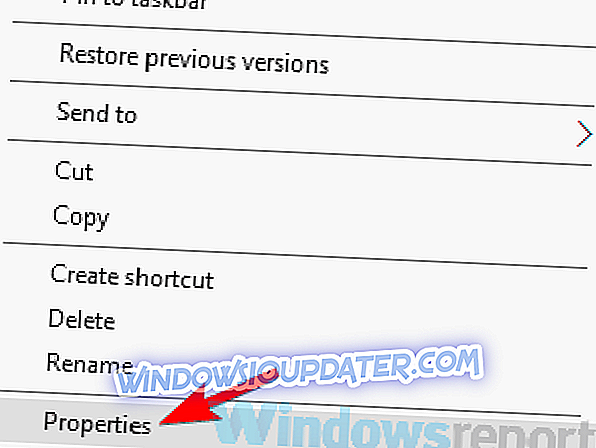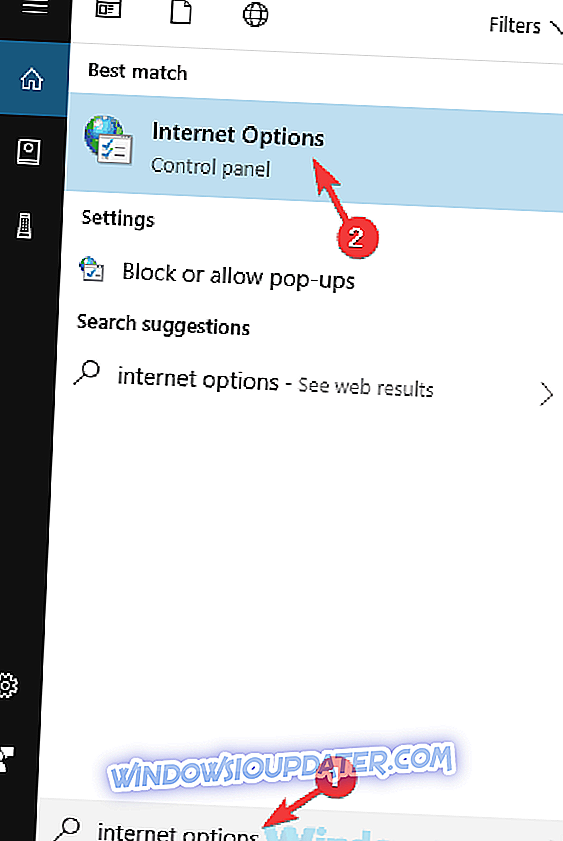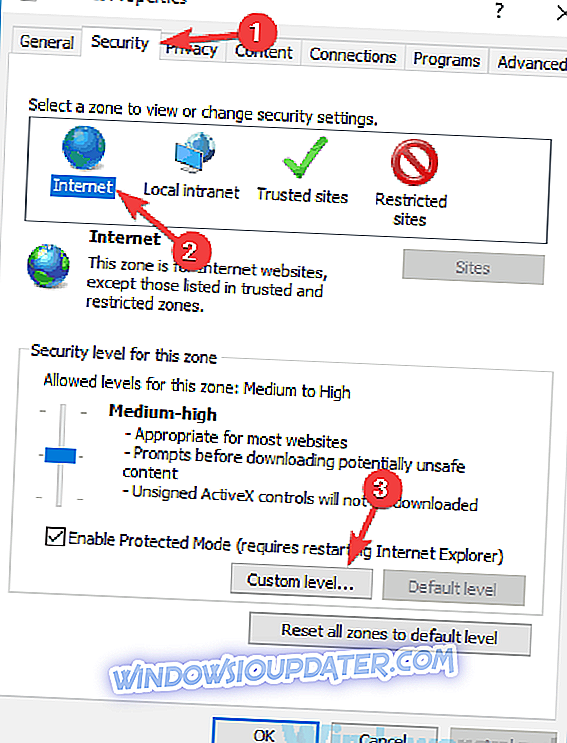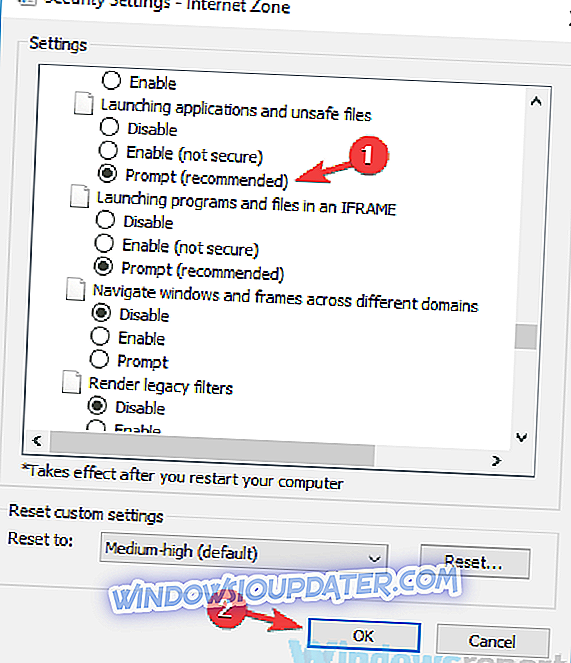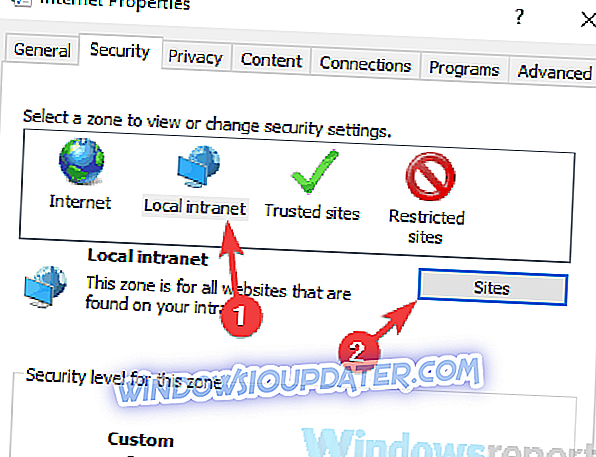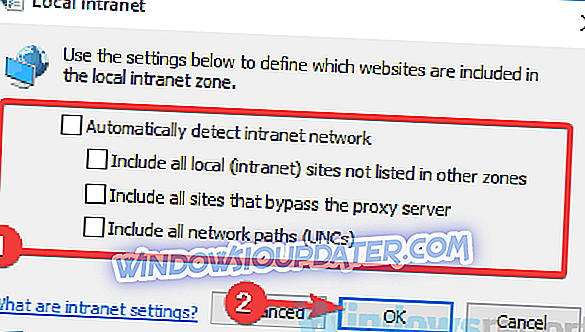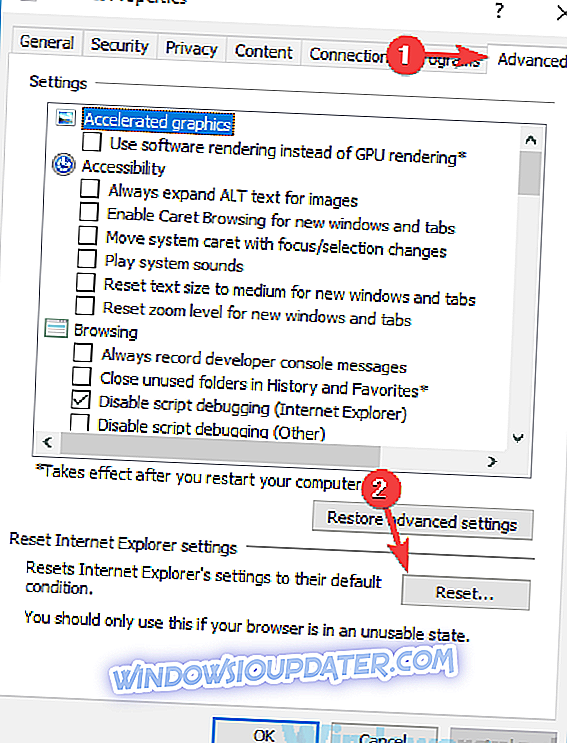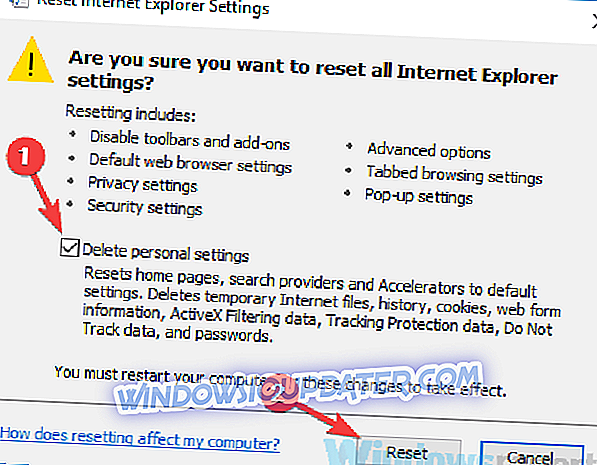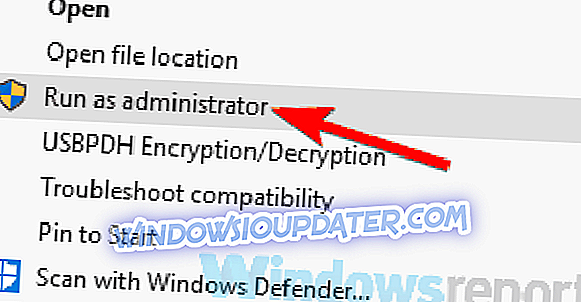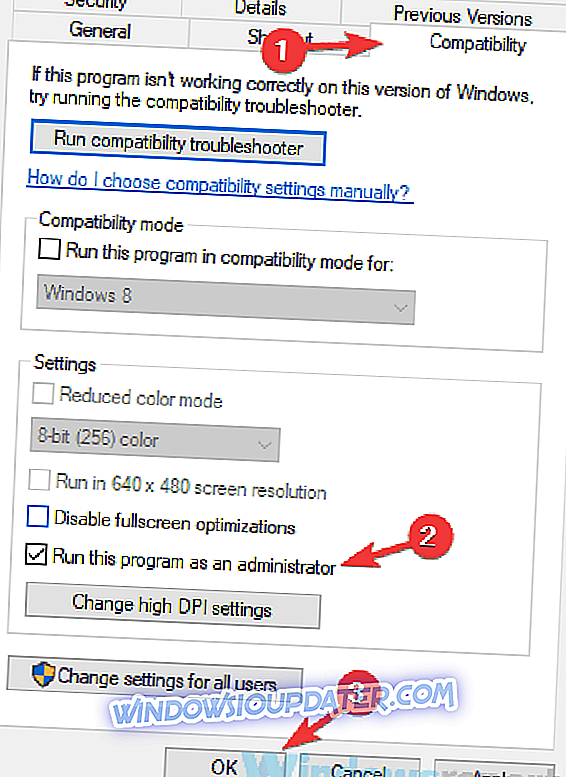Correction complète: sécurité Windows, ces fichiers ne peuvent pas être ouverts Message sur Windows 10
Sécurité Windows Ces fichiers ne peuvent pas être ouverts Un message peut parfois apparaître lors d'une tentative d'ouverture de certains fichiers. Ce message est conçu pour vous protéger contre l’exécution de fichiers malveillants, mais il peut également apparaître lorsque vous essayez d’exécuter des fichiers normaux. Bien que ce message puisse être ennuyeux, il existe un moyen de le gérer.
Ce message d'erreur vous empêchera d'exécuter certains fichiers et, en parlant de ce message d'erreur, voici quelques problèmes courants signalés par les utilisateurs:
- Vos paramètres de sécurité Internet ont empêché un ou plusieurs fichiers d'ouvrir Windows 7. Ce problème peut apparaître sur les anciennes versions de Windows et est généralement dû à vos paramètres de sécurité. Il suffit de les ajuster et le problème devrait être résolu.
- Sécurité Windows, ces fichiers ne peuvent pas être ouverts Windows 10, 8.1, 7, Internet Explorer - Parfois, ce problème peut également se produire sur les anciennes versions de Windows, en raison de vos options Internet. Restaurez simplement leur valeur par défaut et vérifiez si cela résout votre problème.
- L'ouverture de ces fichiers par Windows Security peut être dangereuse pour votre ordinateur . Dans certains cas, ce problème peut être causé par votre logiciel antivirus. Pour résoudre ce problème, désactivez simplement votre antivirus et vérifiez si cela résout le problème.
Sécurité Windows ces fichiers ne peuvent pas être ouverts message, comment y remédier?
- Vérifiez votre antivirus
- Assurez-vous que le fichier que vous essayez d'exécuter n'est pas bloqué
- Changer vos options Internet
- Réinitialiser les paramètres d'Internet Explorer aux valeurs par défaut
- Déplacer le fichier vers un autre emplacement
- Renommer le fichier
- Créer un nouveau compte utilisateur
- Essayez d'exécuter l'application en tant qu'administrateur
Solution 1 - Vérifiez votre antivirus

Selon les utilisateurs, si vous bénéficiez de la sécurité Windows, ces fichiers ne peuvent pas être ouverts, le problème pourrait provenir de votre logiciel antivirus. Certains outils antivirus peuvent parfois signaler des fichiers ordinaires comme potentiellement dangereux, ce qui entraîne l'affichage de ce message.
Pour résoudre ce problème, les utilisateurs suggèrent d'ouvrir vos paramètres antivirus et d'essayer de désactiver certaines fonctionnalités antivirus. Si cela ne fonctionne pas, vous devrez peut-être désactiver complètement votre antivirus. Dans certains cas, vous devrez peut-être supprimer votre antivirus.
Plusieurs utilisateurs ont signalé que Norton Security avait provoqué l'apparition de ce problème sur leur ordinateur et qu'ils devaient le désinstaller pour le résoudre. N'oubliez pas que presque tous les antivirus tiers peuvent être à l'origine de ce problème. Essayez donc de supprimer votre antivirus et de vérifier s'il est efficace.
Si la suppression de l'antivirus corrige le problème, vous devriez peut-être envisager de passer à une autre solution antivirus. Si vous recherchez un antivirus fiable qui n'interférera pas avec votre système, vous devriez envisager d'utiliser Bitdefender . Cet antivirus est en fait le meilleur du marché avec de nombreuses fonctionnalités de sécurité permettant de protéger votre PC, votre connexion et votre identité Web.
- Obtenez maintenant Bitdefender 2019
Solution 2 - Assurez-vous que le fichier que vous essayez d'exécuter n'est pas bloqué
Parfois, Windows bloquera certains fichiers, ce qui peut entraîner un message de sécurité Windows. Ces fichiers ne peuvent pas être ouverts . Pour résoudre ce problème, vous devez vous assurer que le fichier que vous essayez d'exécuter n'est pas bloqué. C'est assez simple à faire, et vous pouvez le faire en suivant ces étapes:
- Recherchez le fichier qui vous donne ce message d'erreur, cliquez dessus avec le bouton droit de la souris et choisissez Propriétés dans le menu.
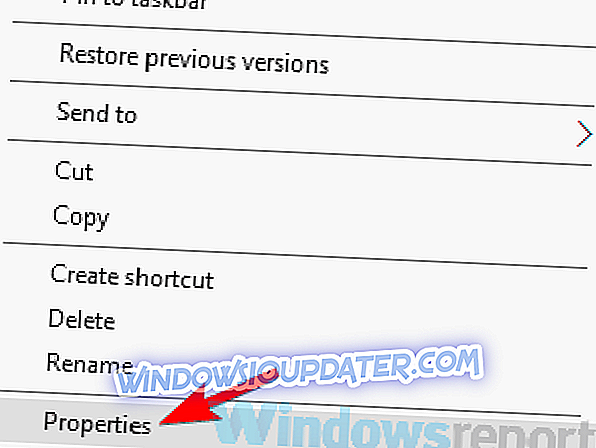
- Allez à l'onglet Général et cherchez le bouton Débloquer . Cliquez sur le bouton, puis sur Appliquer et sur OK pour enregistrer les modifications.
Après avoir apporté ces modifications, vous devriez pouvoir exécuter ce fichier sans aucun problème. N'oubliez pas que le bouton Débloquer peut ne pas être toujours disponible. Si vous ne le voyez pas, cela signifie que le fichier est déjà débloqué.
Solution 3 - Modifiez vos options Internet
Selon les utilisateurs, vos options Internet peuvent parfois entraîner la sécurité Windows. Ces fichiers ne peuvent pas être ouverts. Un message apparaît. Toutefois, vous pouvez résoudre ce problème simplement en modifiant quelques-uns de ces paramètres. Pour ce faire, procédez comme suit:
- Appuyez sur Windows Key + S et entrez les options Internet . Sélectionnez Options Internet dans la liste des résultats.
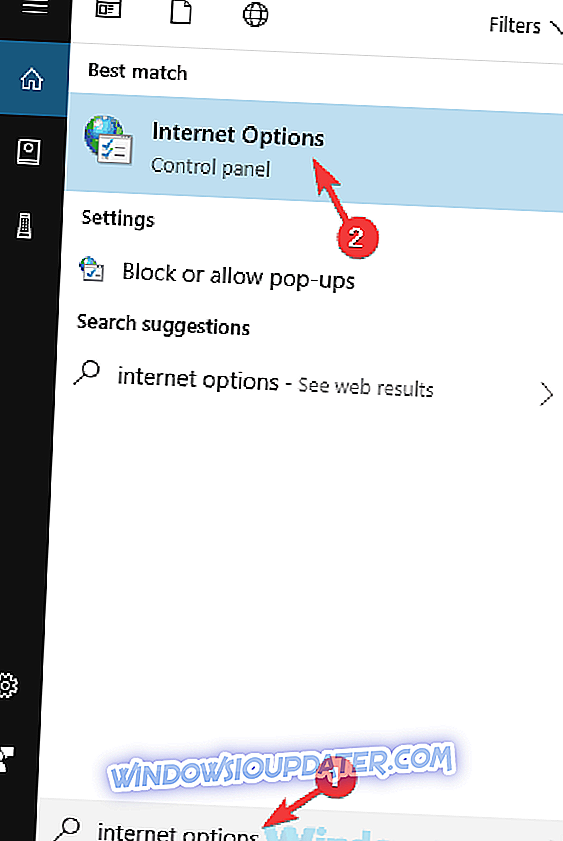
- Accédez à l'onglet Sécurité, sélectionnez Internet et cliquez sur le bouton Personnaliser le niveau .
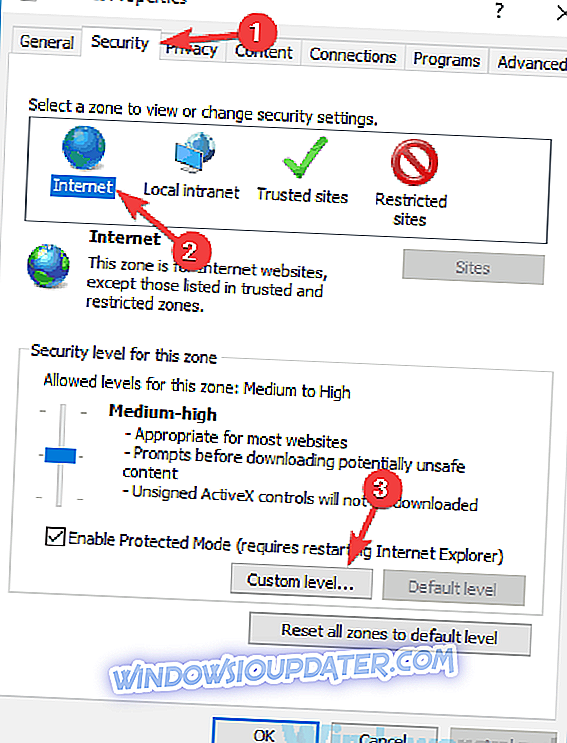
- Recherchez Lancement d’applications et de fichiers non sécurisés et définissez-le sur Invite . Maintenant, cliquez sur OK pour enregistrer les modifications.
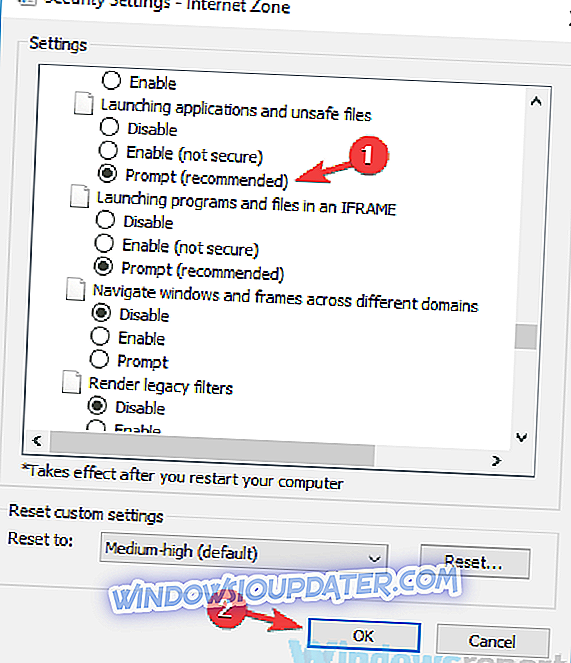
- Répétez les étapes précédentes pour l'intranet local, les sites de confiance et les sites restreints .
- Après cela, sélectionnez Intranet local et cliquez sur le bouton Sites .
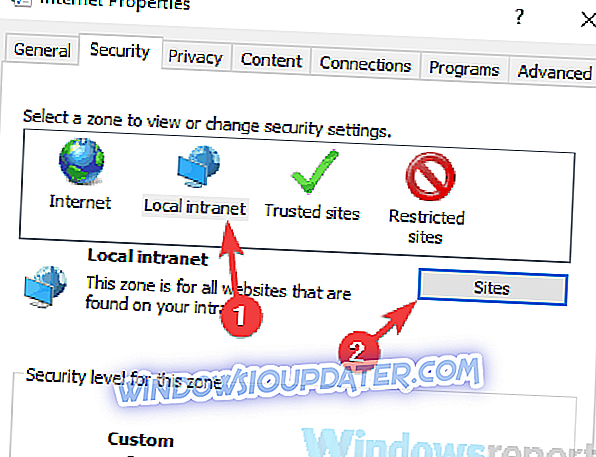
- Désactivez maintenant toutes les options et cliquez sur OK .
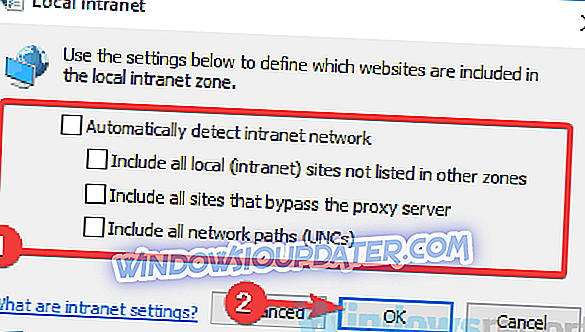
Après avoir apporté ces modifications, vérifiez si le problème persiste. Si le problème n'apparaît pas, le problème doit être résolu et tout devrait recommencer à fonctionner.
Solution 4 - Réinitialiser les paramètres d'Internet Explorer
Comme nous l'avons déjà mentionné dans la solution précédente Sécurité Windows, ces fichiers ne peuvent pas être ouverts. Un message peut apparaître en raison de vos paramètres. Toutefois, vous pourrez peut-être résoudre ce problème simplement en réinitialisant les paramètres Internet par défaut. Pour ce faire, procédez comme suit:
- Ouvrez la fenêtre Options Internet, comme nous vous l’avions montré dans la solution précédente.
- Maintenant, allez dans l'onglet Avancé et cliquez sur le bouton Réinitialiser .
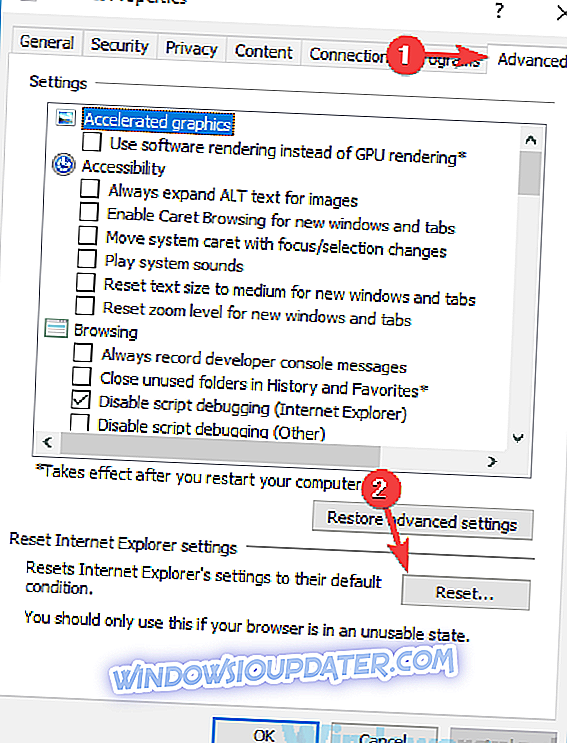
- Cochez Supprimer les paramètres personnels et cliquez sur le bouton Réinitialiser .
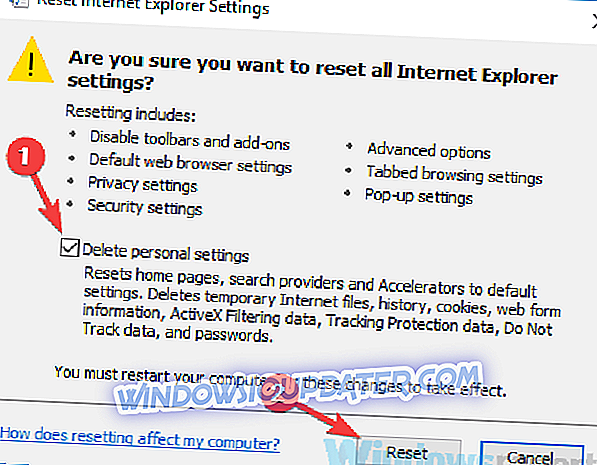
Cela fait, les paramètres Internet Explorer seront réinitialisés et le problème devrait être résolu.
Solution 5 - Déplacer le fichier vers un emplacement différent
Parfois, Windows Security ne peut pas ouvrir ces fichiers. Un message peut apparaître si le chemin d'accès au fichier que vous essayez d'exécuter est trop long. Windows a ce type de limitation et si vous continuez à recevoir ce message d'erreur, vous pourrez peut-être résoudre le problème simplement en déplaçant le fichier vers un autre emplacement.
Copiez le fichier que vous essayez d'exécuter dans un répertoire racine, tel que C: ou D: et essayez de l'exécuter à partir de cet emplacement. Si le problème n'apparaît pas, cela signifie que le chemin d'accès au fichier était trop long, mais vous pouvez résoudre le problème en déplaçant le fichier vers un autre emplacement.
Solution 6 - Renommez le fichier
Comme nous l'avons déjà mentionné, le chemin d'accès au fichier peut parfois être trop long et peut entraîner la sécurité Windows. Ces fichiers ne peuvent pas être ouverts . Par ailleurs, vous pourrez parfois résoudre le problème simplement en renommant le fichier que vous essayez d’exécuter.
Cliquez simplement sur le fichier avec le bouton droit de la souris et choisissez Renommer dans le menu. Maintenant, changez le nom du fichier en setup.exe ou a.exe. En gros, vous pouvez utiliser n'importe quel nom, assurez-vous qu'il est plus court que l'original. Après avoir renommé le fichier, essayez de l'exécuter à nouveau et vérifiez si le problème persiste.
Solution 7 - Créer un nouveau compte utilisateur
Si vous continuez à obtenir la sécurité Windows, ces fichiers ne peuvent pas être ouverts, le problème peut être lié à votre compte d'utilisateur. Parfois, votre compte d'utilisateur peut être corrompu, ce qui peut entraîner d'autres erreurs.
Réparer un compte corrompu peut être une tâche fastidieuse, il est donc toujours préférable de créer un nouveau compte utilisateur. Ce processus est assez simple et vous pouvez le faire en suivant ces étapes:
- Ouvrez l' application Paramètres en appuyant sur Windows Key + I. Accédez maintenant à la section Comptes .
- Choisissez Famille et autres personnes dans le menu de gauche. Dans le volet de droite, cliquez sur Ajouter une autre personne à ce PC .
- Maintenant, choisissez Je n'ai pas les informations de connexion de cette personne .
- Sélectionnez Ajouter un utilisateur sans compte Microsoft .
- Entrez le nom souhaité pour le nouveau compte et cliquez sur Suivant .
Après avoir créé un nouveau compte utilisateur, passez-le et vérifiez si le problème persiste. Si le problème n'apparaît pas sur le nouveau compte, vous devez déplacer vos fichiers personnels de votre ancien compte vers le nouveau.
Solution 8 - Essayez d'exécuter l'application en tant qu'administrateur
Si vous bénéficiez de la sécurité Windows, ces fichiers ne peuvent pas être ouverts fréquemment, le problème peut être dû au manque de privilèges administratifs. Cependant, vous pouvez résoudre ce problème simplement en essayant d'exécuter l'application en tant qu'administrateur. Pour ce faire, procédez comme suit:
- Recherchez l'application qui vous donne cette erreur.
- Cliquez avec le bouton droit sur l'application et choisissez Exécuter en tant qu'administrateur .
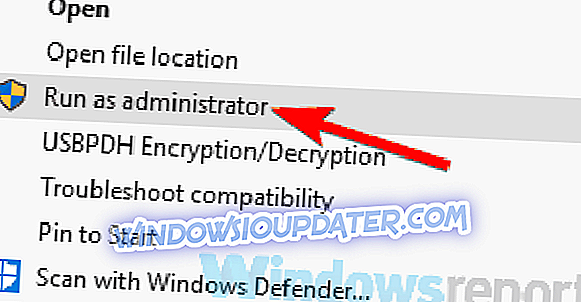
Si cette méthode fonctionne, vous devrez la répéter chaque fois que vous souhaitez exécuter cette application. Cependant, vous pouvez simplifier un peu le processus et forcer l'application à toujours s'exécuter avec des privilèges d'administrateur. Pour ce faire, procédez comme suit:
- Cliquez avec le bouton droit sur l'application problématique et choisissez Propriétés dans le menu.
- Accédez à l'onglet Compatibilité et cochez cette option en tant qu'administrateur . Maintenant, cliquez sur OK et appliquez .
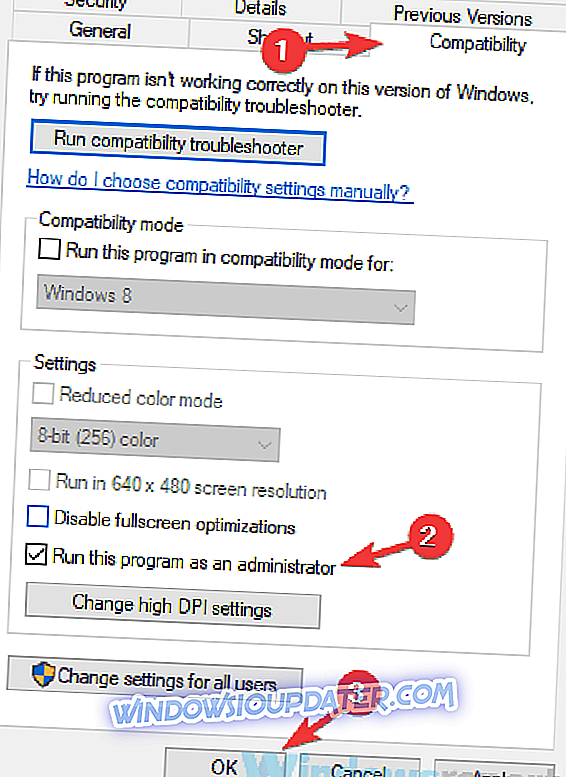
Une fois ces modifications apportées, vous obligerez l'application à toujours s'exécuter avec des privilèges d'administrateur. Le problème doit être résolu.
Sécurité Windows ces fichiers ne peuvent pas être ouverts message peut vous empêcher d'exécuter certaines applications, et dans la plupart des cas, ce problème est dû à vos paramètres antivirus ou de sécurité. Cependant, vous devriez pouvoir résoudre ce problème facilement en utilisant l’une de nos solutions.